Điện thoại Android ngày nay không chỉ là công cụ liên lạc mà còn được tích hợp nhiều tính năng an toàn và khẩn cấp mạnh mẽ, thường bị bỏ qua nhưng lại có khả năng bảo vệ bạn trong những tình huống nguy hiểm. Từ việc tự động gọi giúp đỡ, chia sẻ thông tin quan trọng đến cảnh báo thiên tai, những tính năng này có thể tạo nên sự khác biệt lớn. Tuy nhiên, để chúng phát huy hiệu quả tối đa, điều quan trọng là bạn phải chủ động thiết lập đúng cách và biết cách sử dụng chúng. Hãy cùng thuthuatmienphi.net khám phá và kích hoạt 5 tính năng khẩn cấp thiết yếu này trên điện thoại Android của bạn ngay hôm nay.
1. Thêm Nhiều Liên Hệ Khẩn Cấp
Trong một tình huống nguy hiểm, việc đầu tiên bạn muốn làm là liên hệ với người thân hoặc người bạn tin tưởng. Đó là lý do tại sao việc thiết lập các liên hệ khẩn cấp trên điện thoại là vô cùng quan trọng. Ngay cả khi điện thoại bị khóa, những người ứng cứu đầu tiên vẫn có thể truy cập và liên hệ với những người này.
Trên điện thoại Android của bạn, hãy truy cập vào Cài đặt > An toàn và khẩn cấp > Liên hệ khẩn cấp. Nhấn vào Thêm liên hệ khẩn cấp, chọn những người bạn muốn thêm, và nhấn Xong. Bạn nên thêm các thành viên trong gia đình, bạn bè thân thiết, hoặc thậm chí là bác sĩ riêng. Việc liệt kê nhiều hơn một người là một ý tưởng hay, phòng trường hợp có người không thể liên lạc được.
Trước khi hoàn tất, hãy đảm bảo bạn đã bật tùy chọn Hiển thị trên màn hình khóa. Điều này cho phép những người ứng cứu khẩn cấp truy cập trực tiếp các số liên hệ này từ màn hình khóa bằng trình quay số khẩn cấp.
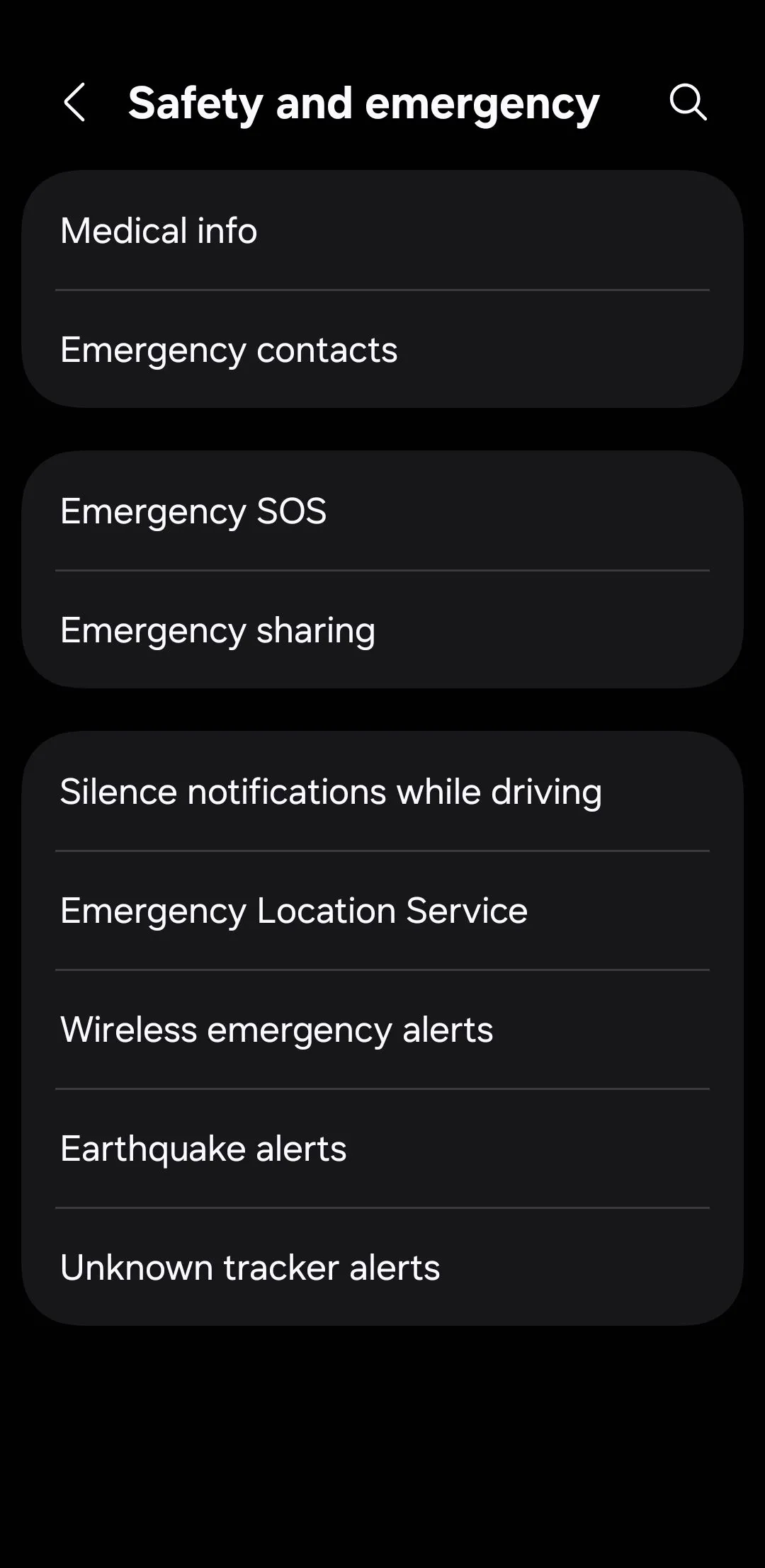 Màn hình cài đặt tính năng an toàn và khẩn cấp trên điện thoại Android
Màn hình cài đặt tính năng an toàn và khẩn cấp trên điện thoại Android
2. Thêm Thông Tin Y Tế Vào Màn Hình Khóa
Bạn có thể mở khóa điện thoại hàng chục lần mỗi ngày, nhưng trong trường hợp khẩn cấp, bạn có thể không làm được điều đó. Trong những khoảnh khắc đó, màn hình khóa có thể là cách duy nhất để người khác truy cập thông tin quan trọng cần thiết để giúp đỡ bạn.
Trên Android, bạn có thể thêm các chi tiết sức khỏe quan trọng – như dị ứng, nhóm máu, tình trạng bệnh lý và các ghi chú quan trọng khác – trực tiếp vào màn hình khóa. Các nhân viên y tế thường được đào tạo để tìm kiếm loại thông tin này, và trong một trường hợp khẩn cấp nghiêm trọng, vài giây có thể tạo nên sự khác biệt lớn.
Để thiết lập, mở ứng dụng Cài đặt và đi tới An toàn và khẩn cấp > Thông tin y tế. Nhấn vào biểu tượng bút chì ở góc trên bên phải, điền các chi tiết cần thiết, và nhấn Lưu. Sau khi hoàn tất, hãy đảm bảo bật tùy chọn Hiển thị trên màn hình khóa để những người ứng cứu đầu tiên có thể xem thông tin mà không cần mở khóa điện thoại của bạn.
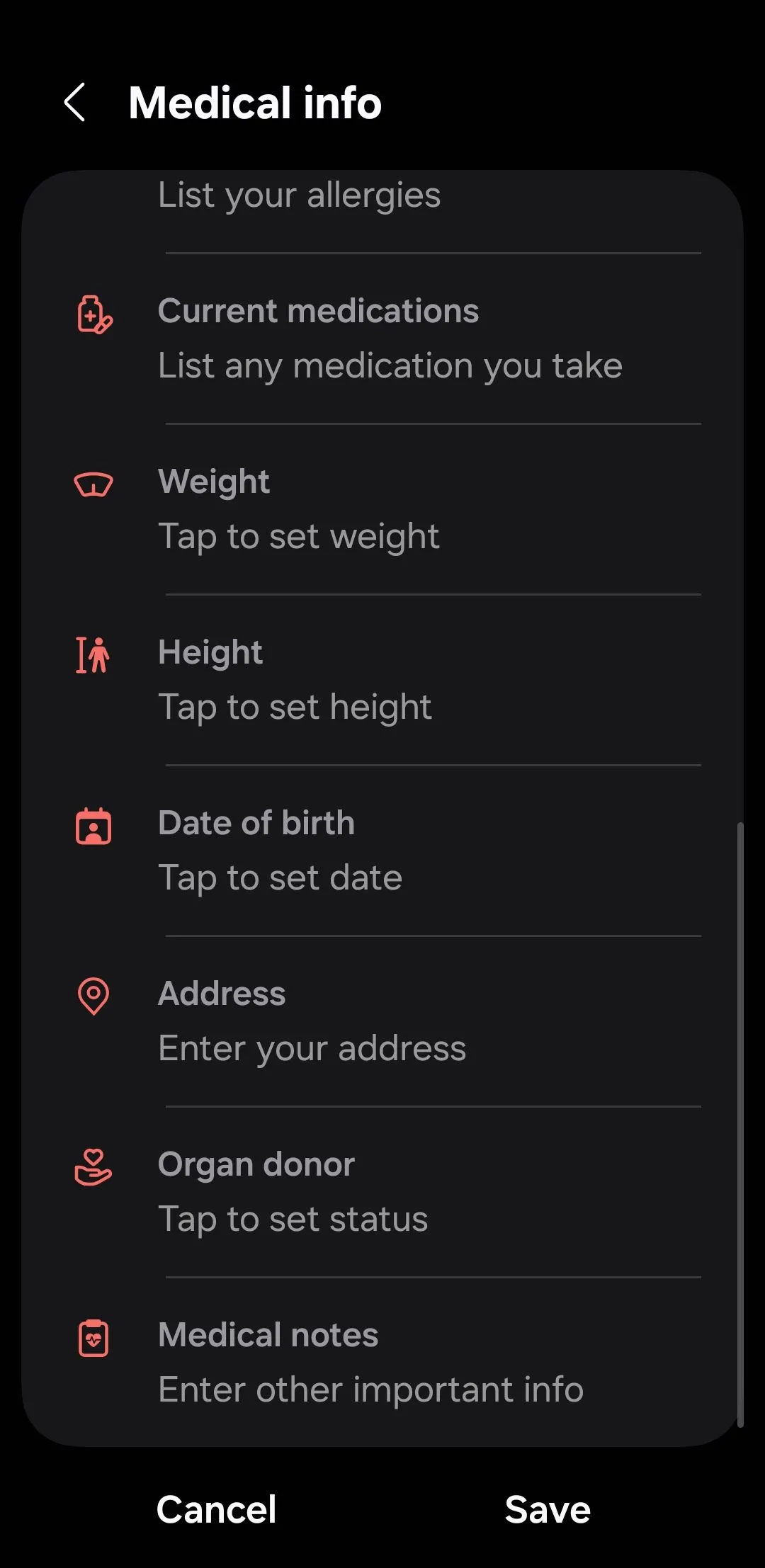 Giao diện nhập thông tin y tế khẩn cấp trên điện thoại Android
Giao diện nhập thông tin y tế khẩn cấp trên điện thoại Android
3. Bật Dịch Vụ Vị Trí Khẩn Cấp (ELS) và Chia Sẻ Khẩn Cấp
Hãy tưởng tượng bạn đang trong tình huống cần giúp đỡ khẩn cấp. Khi bạn gọi hoặc nhắn tin cho các dịch vụ khẩn cấp, Dịch vụ Vị trí Khẩn cấp (Emergency Location Service – ELS) của Android có thể tự động chia sẻ vị trí chính xác của bạn với những người ứng cứu đầu tiên. Tính năng này hoạt động ngay cả khi bạn đã tắt dịch vụ vị trí để tiết kiệm pin điện thoại. Để đảm bảo nó được bật, hãy vào Cài đặt > An toàn và khẩn cấp > Dịch vụ Vị trí Khẩn cấp và bật công tắc.
Nếu bạn cũng muốn chia sẻ vị trí và các chi tiết quan trọng khác với các liên hệ khẩn cấp của mình, hãy thử tính năng Chia sẻ khẩn cấp. Trong menu An toàn và khẩn cấp, nhấn Chia sẻ khẩn cấp, sau đó chọn Bắt đầu chia sẻ khẩn cấp > Bắt đầu.
Điều này sẽ gửi một tin nhắn giúp đỡ và vị trí thời gian thực của bạn đến các liên hệ khẩn cấp. Nếu pin điện thoại của bạn yếu, nó cũng sẽ chia sẻ thông tin đó. Điện thoại của bạn sẽ gửi cập nhật vị trí sau mỗi 15 phút trong tối đa 24 giờ.
 Màn hình tính năng chia sẻ vị trí khẩn cấp trên Android
Màn hình tính năng chia sẻ vị trí khẩn cấp trên Android
4. Tìm Hiểu và Sử Dụng Chế Độ SOS Khẩn Cấp
Bạn có thể không phải lúc nào cũng có người ở gần khi có chuyện không may xảy ra. Nếu bạn ở trong tình huống không thể quay số để gọi giúp đỡ, tính năng SOS Khẩn cấp của Android có thể rất hữu ích. Trên hầu hết các điện thoại Android, bạn có thể kích hoạt SOS Khẩn cấp bằng cách nhấn nhanh nút nguồn năm lần. Đối với các thiết bị Samsung Galaxy, là ba lần nhấn.
Một khi được kích hoạt, điện thoại của bạn sẽ tự động liên hệ với các dịch vụ khẩn cấp. Và nếu bạn đã thiết lập các liên hệ khẩn cấp, nó cũng sẽ gửi cho họ một tin nhắn kèm theo vị trí hiện tại của bạn.
Để tùy chỉnh cách hoạt động của tính năng này, hãy vào Cài đặt > An toàn và khẩn cấp > SOS khẩn cấp. Bạn có thể điều chỉnh bộ đếm ngược trước khi cuộc gọi khẩn cấp được thực hiện, điều này có thể giúp ngăn chặn các lần kích hoạt vô ý. Nếu bạn muốn cuộc gọi được thực hiện ngay lập tức sau khi kích hoạt, hãy tắt tùy chọn Yêu cầu vuốt để gọi.
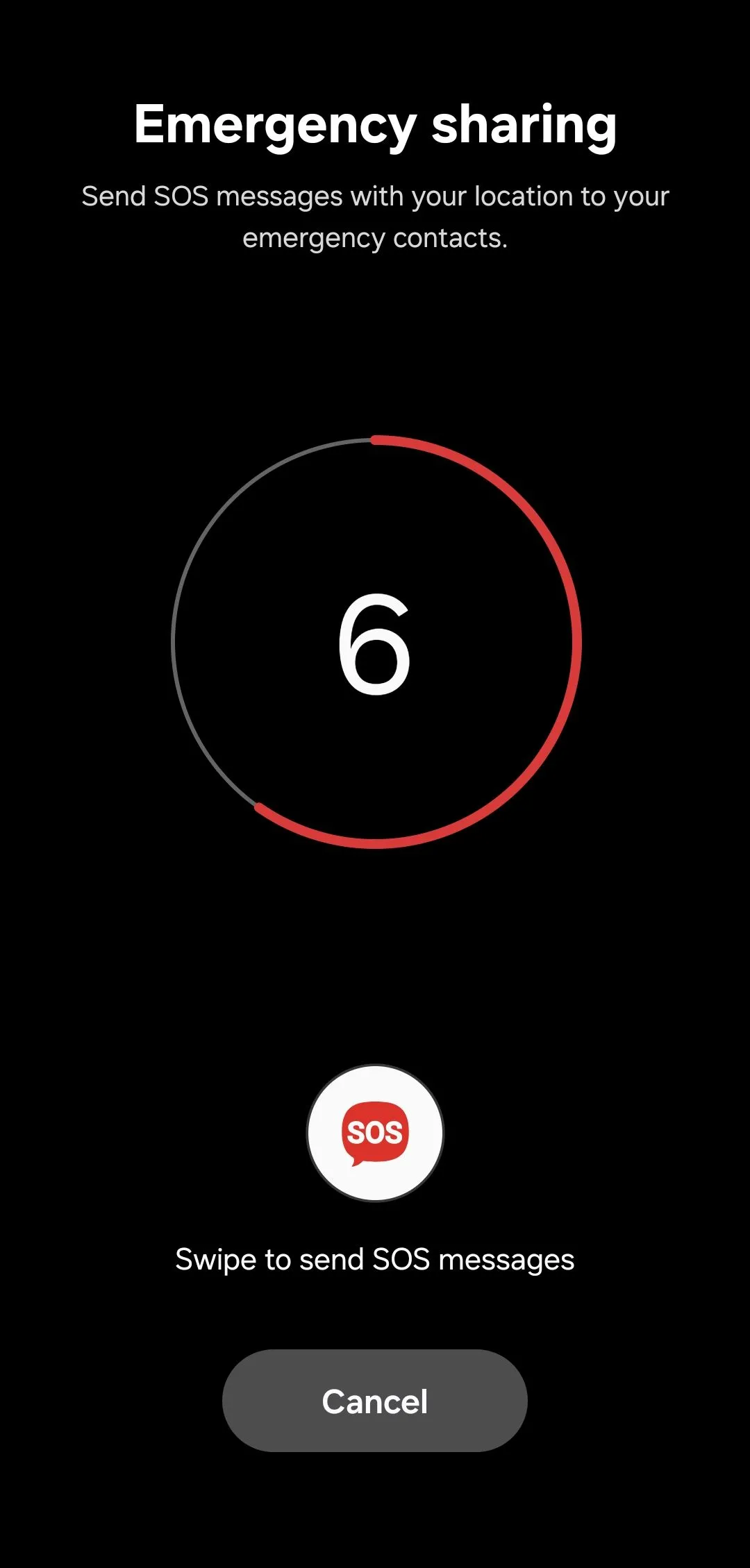 Demo tính năng SOS khẩn cấp đang gửi tin nhắn hỗ trợ trên điện thoại Android
Demo tính năng SOS khẩn cấp đang gửi tin nhắn hỗ trợ trên điện thoại Android
5. Đảm Bảo Kích Hoạt Cảnh Báo Khẩn Cấp
Điện thoại Android của bạn được thiết kế để nhận các cảnh báo quan trọng từ các cơ quan chính phủ, bao gồm cảnh báo về thời tiết khắc nghiệt, động đất, các mối đe dọa an toàn công cộng và người mất tích (như cảnh báo AMBER). Những thông báo này thường được bật theo mặc định, nhưng điều quan trọng là bạn nên kiểm tra lại để đảm bảo mình không vô tình tắt chúng.
Vào Cài đặt > An toàn và khẩn cấp > Cảnh báo động đất và bật công tắc. Khi được bật, điện thoại của bạn có thể thông báo cho bạn về cường độ ước tính và khoảng cách của trận động đất so với vị trí của bạn. Nhấn Xem demo để xem trước âm thanh và giao diện của một trong những cảnh báo này.
Lưu ý rằng cảnh báo động đất không được hỗ trợ ở tất cả các khu vực. Nếu bạn ở khu vực không có sẵn tính năng này, bạn vẫn có thể cập nhật thông tin bằng cách cài đặt ứng dụng cảnh báo và theo dõi động đất trên điện thoại.
Quay lại menu trước và nhấn Cảnh báo khẩn cấp không dây, sau đó bật Cho phép cảnh báo. Cuộn qua danh sách để đảm bảo mỗi loại cảnh báo, như Cảnh báo AMBER và Cảnh báo thử nghiệm, đều được bật. Bạn cũng sẽ tìm thấy một cài đặt gọi là Nhắc nhở cảnh báo, tính năng này sẽ lặp lại âm thanh cảnh báo theo các khoảng thời gian nhất định trong trường hợp bạn bỏ lỡ lần đầu.
Các tính năng khẩn cấp trên điện thoại Android của bạn không phải là điều bạn sẽ cần thường xuyên (hy vọng là không bao giờ). Nhưng việc dành vài phút để thiết lập chúng ngay bây giờ và biết cách sử dụng có thể tạo ra sự khác biệt lớn trong một tình huống nguy hiểm. Rất dễ để trì hoãn việc này, nhưng bạn thực sự không nên làm vậy. Hãy bảo vệ bản thân và những người thân yêu bằng cách chủ động chuẩn bị.


